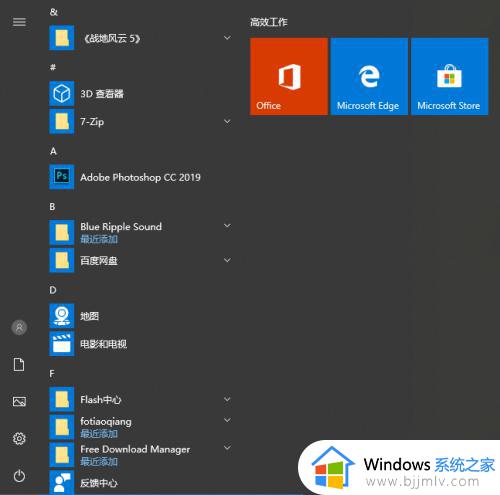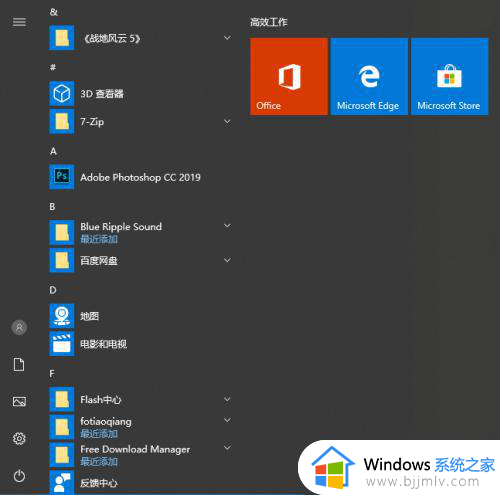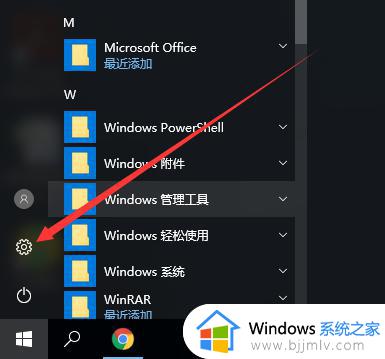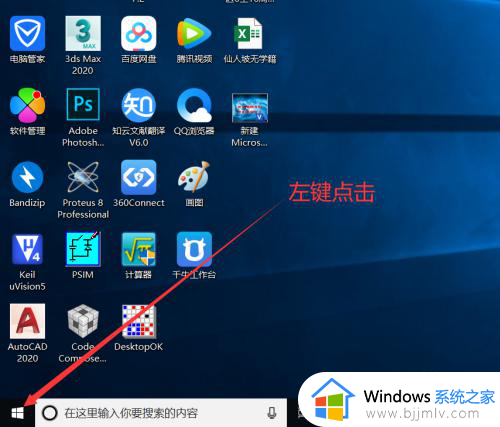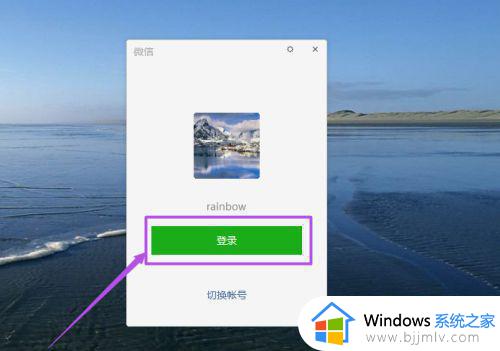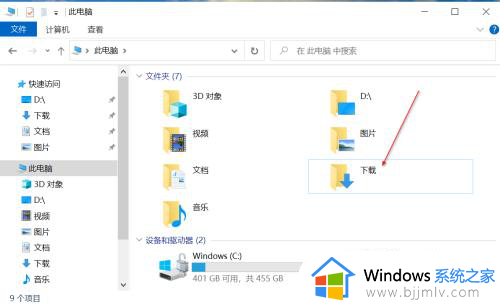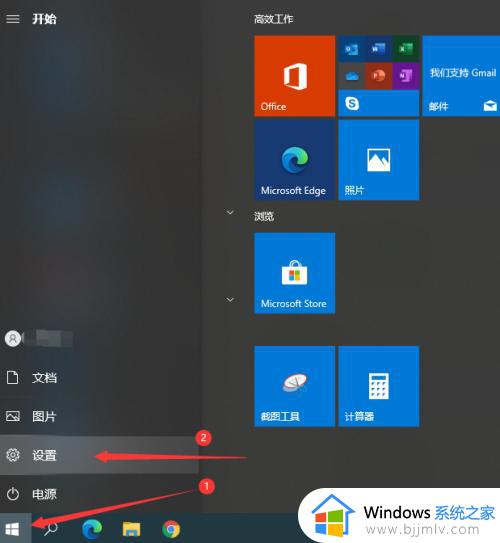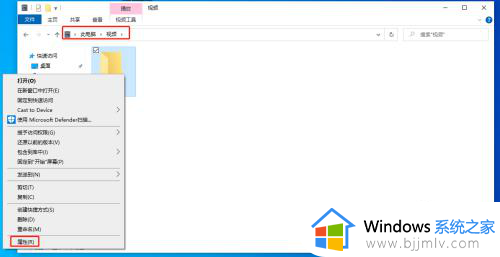win10更改微信默认文件存储位置怎么操作 win10如何更改微信默认文件存储位置
更新时间:2023-08-28 09:53:09作者:skai
对于我们经常使用win10操作系统的小伙伴而言,大家应该都知道微信的默认保存位置一般都在c盘之中,这时候我们很多小伙伴就想要修改一下这个位置了,但是却不知道怎么操作,那么win10更改微信默认文件存储位置怎么操作呢?接下来小编就带着大家一起来看看win10如何更改微信默认文件存储位置。
具体方法:
1.电脑打开微信,点击左下角的三横图标;
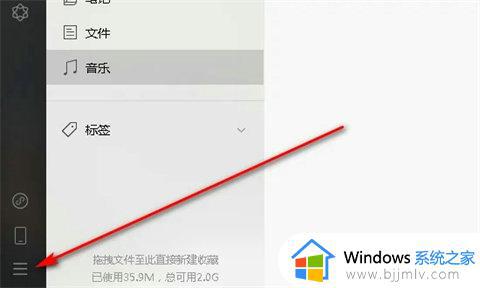
2.点击设置选项;
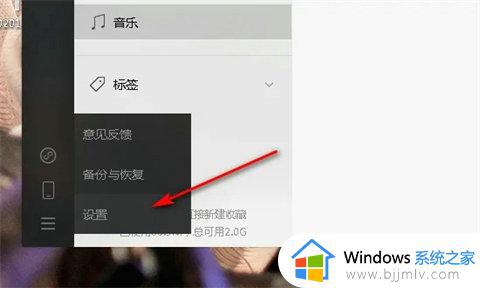
3.进入设置页面后,点击进入文件管理页面,就可以看到文件默认保存位置了,点击更改位置,也可以直接点击打开文件夹;
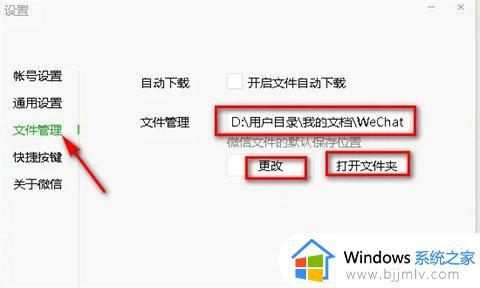
以上全部内容就是小编带给大家的win10更改微信默认文件存储位置方法详细内容分享啦,小伙伴们如果你们有需要的话就快点跟着小编一起来操作吧,希望本文可以有效的解决大家的问题。